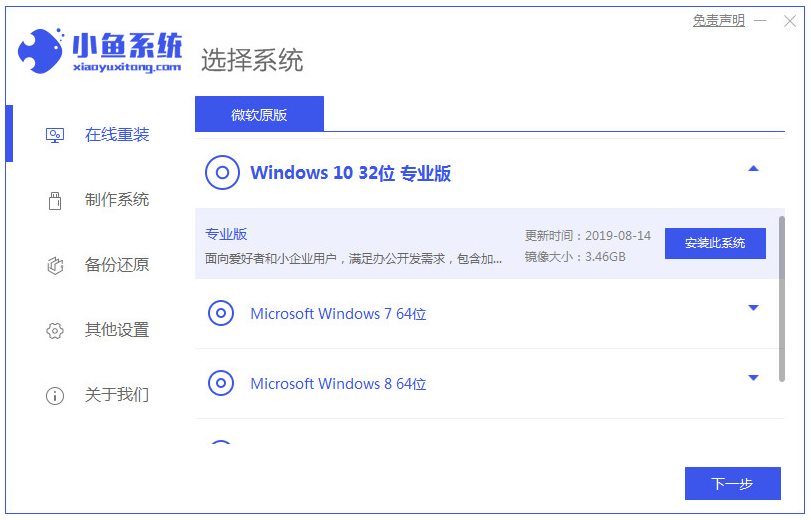简介:制作U盘启动盘,实现一键安装操作系统,不仅可以大大提升安装效率,而且可以解决安装过程中遇到的一些问题。本文将详细介绍制作U盘启动盘的必备工具、操作步骤以及注意事项,助你轻松实现一键装机。

工具原料:
系统版本:Windows 11
品牌型号:联想 小新Air 14 2021款
软件版本:微PE工具箱 2.1
1、一个8GB以上容量的U盘,需要进行格式化,请提前备份好重要数据。
2、Windows操作系统ISO镜像文件,可以从微软官网下载,也可以从其他可靠渠道获取。本例使用Windows 11专业版64位。
3、U盘启动盘制作工具,本例选用微PE工具箱,小巧简单易上手。其他常见工具如rufus、UltraISO等也可以。
1、将U盘插入电脑,打开微PE工具箱,点击"USB启动盘制作"功能。
2、软件会自动识别到U盘,如有多个移动设备插入,请认真核对盘符。之后点击"添加ISO",选择已下载好的Windows 11镜像文件。
3、保持默认设置不变,点击"开始制作"按钮,耐心等待几分钟即可完成。如遇失败可尝试更换U盘重试。
1、设置BIOS启动顺序,将U盘设为第一启动项。不同品牌型号电脑略有差异,一般是开机时按F12进入启动项选择界面,或是按F2/Del进入BIOS设置。
2、保存设置并退出,重启电脑后,按照提示进入PE系统。找到桌面上的"一键装机"图标,双击运行。
3、按照软件向导提示,选择要安装的磁盘分区、系统版本等信息,无需手动分区格式化,一路下一步即可。系统文件复制和安装大概需要10~20分钟。
1、安装系统完毕后,别忘了及时激活Windows,避免系统屏蔽和功能受限。可以考虑使用数字权利激活,通过密钥管理服务器(KMS)或微软在线服务完成。
2、硬盘安装系统虽然是主流方式,但随着固态硬盘(SSD)的普及,越来越多的笔记本不再配备光驱。而从U盘启动安装,不受硬件限制,更加灵活高效。
3、如果是给新电脑装系统,需要先联网下载必要的驱动程序,尤其是网卡驱动。可以访问电脑厂商官网的驱动下载页面,找到对应的型号。
总结:制作U盘启动盘实现一键装机,看似复杂,实际操作起来并不困难。关键是要准备好系统镜像和启动盘制作工具,按照正确步骤操作即可。不仅可以为电脑重装系统,还能解决无法进入系统等问题,是每个电脑爱好者必备的技能。

简介:制作U盘启动盘,实现一键安装操作系统,不仅可以大大提升安装效率,而且可以解决安装过程中遇到的一些问题。本文将详细介绍制作U盘启动盘的必备工具、操作步骤以及注意事项,助你轻松实现一键装机。

工具原料:
系统版本:Windows 11
品牌型号:联想 小新Air 14 2021款
软件版本:微PE工具箱 2.1
1、一个8GB以上容量的U盘,需要进行格式化,请提前备份好重要数据。
2、Windows操作系统ISO镜像文件,可以从微软官网下载,也可以从其他可靠渠道获取。本例使用Windows 11专业版64位。
3、U盘启动盘制作工具,本例选用微PE工具箱,小巧简单易上手。其他常见工具如rufus、UltraISO等也可以。
1、将U盘插入电脑,打开微PE工具箱,点击"USB启动盘制作"功能。
2、软件会自动识别到U盘,如有多个移动设备插入,请认真核对盘符。之后点击"添加ISO",选择已下载好的Windows 11镜像文件。
3、保持默认设置不变,点击"开始制作"按钮,耐心等待几分钟即可完成。如遇失败可尝试更换U盘重试。
1、设置BIOS启动顺序,将U盘设为第一启动项。不同品牌型号电脑略有差异,一般是开机时按F12进入启动项选择界面,或是按F2/Del进入BIOS设置。
2、保存设置并退出,重启电脑后,按照提示进入PE系统。找到桌面上的"一键装机"图标,双击运行。
3、按照软件向导提示,选择要安装的磁盘分区、系统版本等信息,无需手动分区格式化,一路下一步即可。系统文件复制和安装大概需要10~20分钟。
1、安装系统完毕后,别忘了及时激活Windows,避免系统屏蔽和功能受限。可以考虑使用数字权利激活,通过密钥管理服务器(KMS)或微软在线服务完成。
2、硬盘安装系统虽然是主流方式,但随着固态硬盘(SSD)的普及,越来越多的笔记本不再配备光驱。而从U盘启动安装,不受硬件限制,更加灵活高效。
3、如果是给新电脑装系统,需要先联网下载必要的驱动程序,尤其是网卡驱动。可以访问电脑厂商官网的驱动下载页面,找到对应的型号。
总结:制作U盘启动盘实现一键装机,看似复杂,实际操作起来并不困难。关键是要准备好系统镜像和启动盘制作工具,按照正确步骤操作即可。不仅可以为电脑重装系统,还能解决无法进入系统等问题,是每个电脑爱好者必备的技能。